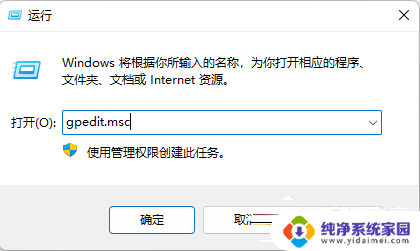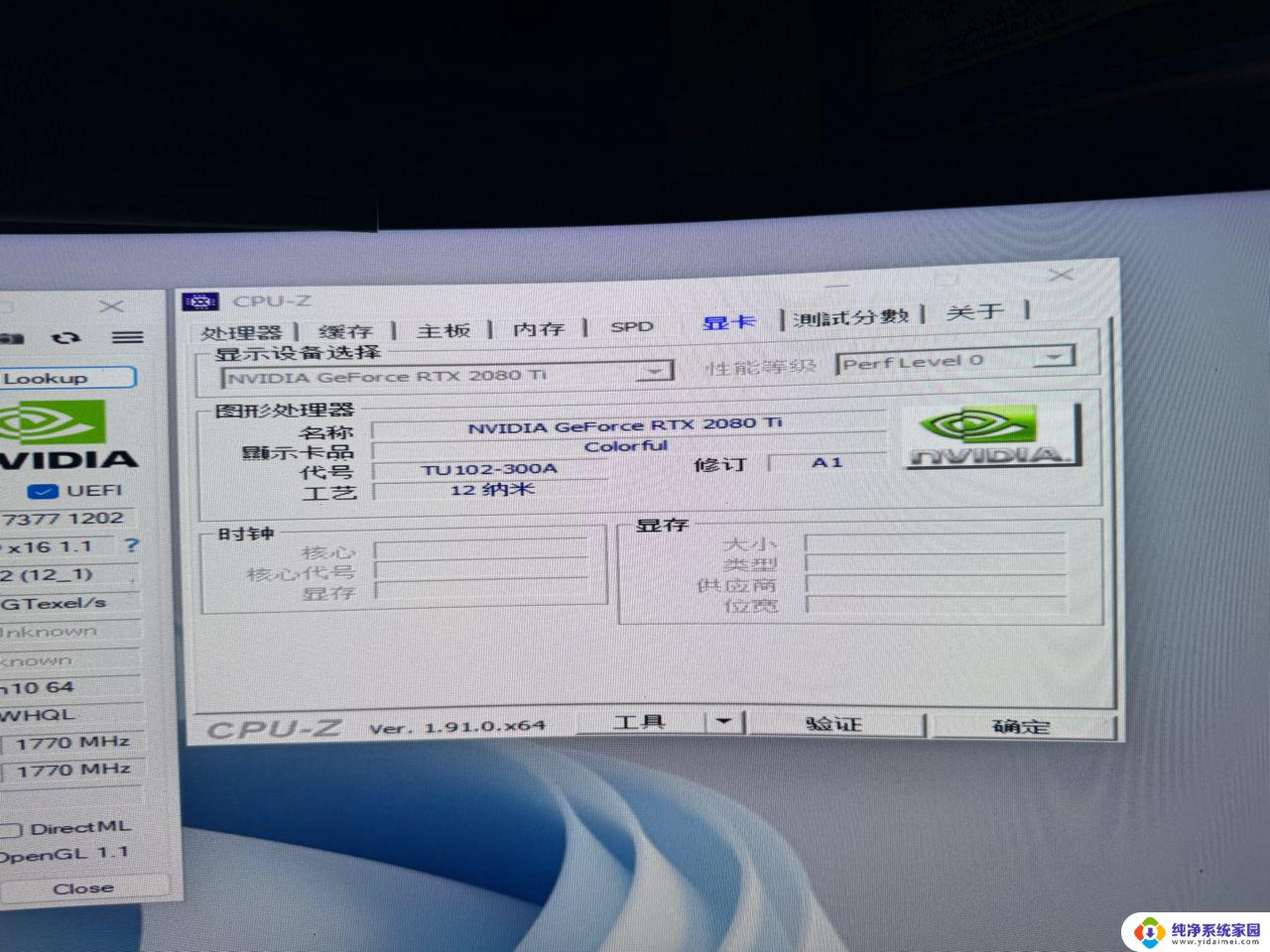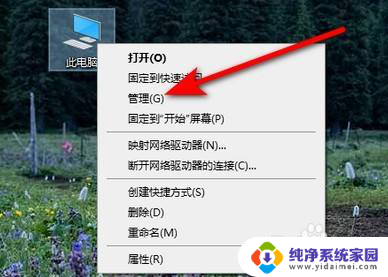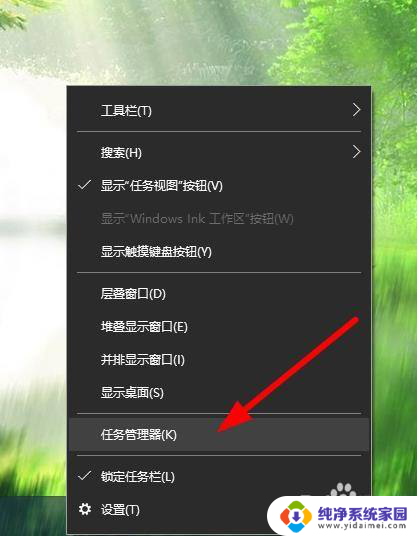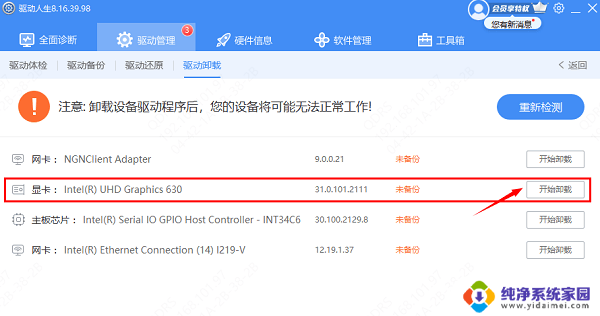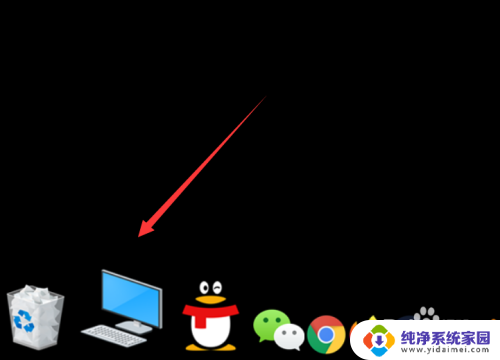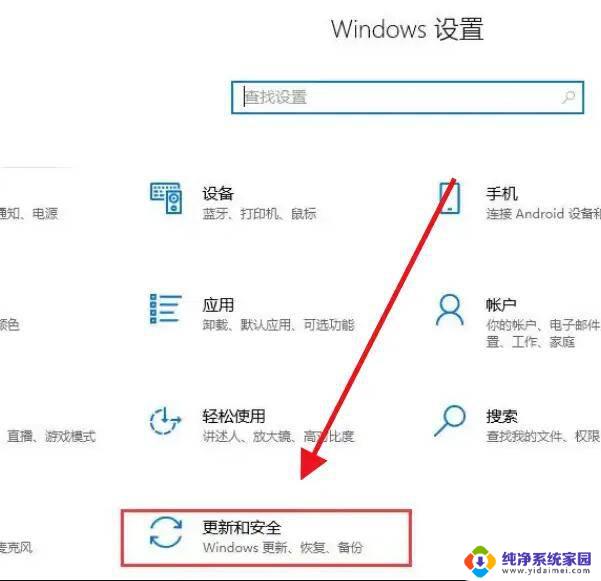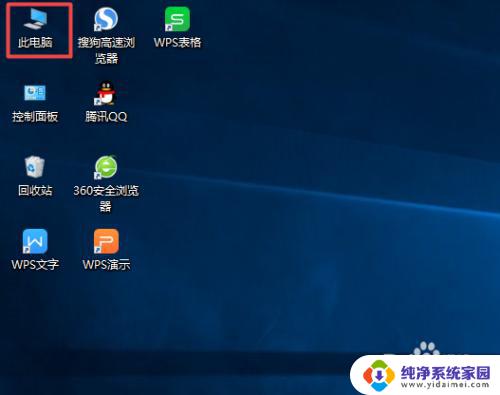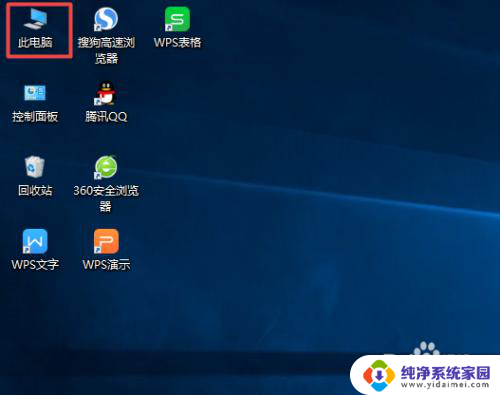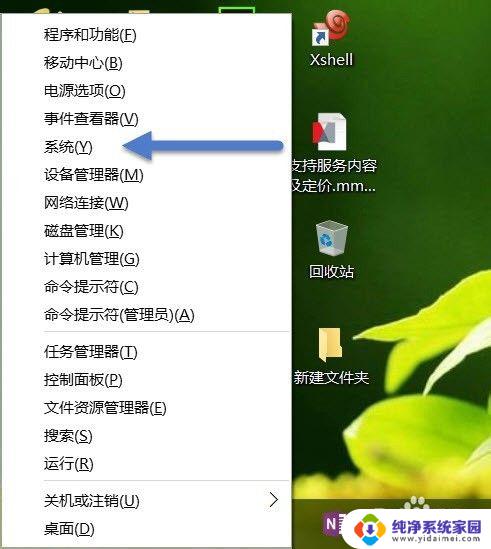w10怎么更新显卡和驱动 Win10如何手动更新显卡驱动
更新时间:2023-08-05 09:47:37作者:yang
w10怎么更新显卡和驱动,在使用Windows 10操作系统时,我们经常需要更新显卡和驱动程序以获得更好的性能和稳定性,Win10提供了一种简单而便捷的方式来手动更新显卡驱动。通过这个方法,我们可以及时获取最新的驱动程序,以确保电脑正常运行并获得更好的图形体验。接下来我们将介绍如何使用Win10手动更新显卡驱动,让我们一起来看看吧。
操作方法:
1.右键点击“此电脑”,选择“属性”
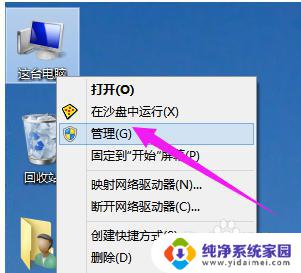
2.进入设备管理器中看到黄色的感叹号,说明驱动没有安装或者安装的不正确。
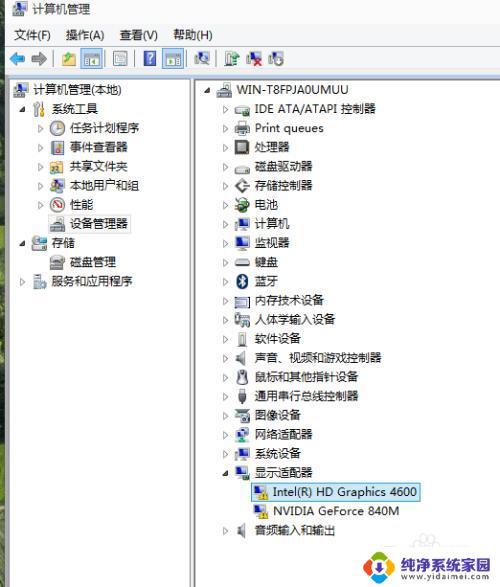
3.点击更新驱动程序软件
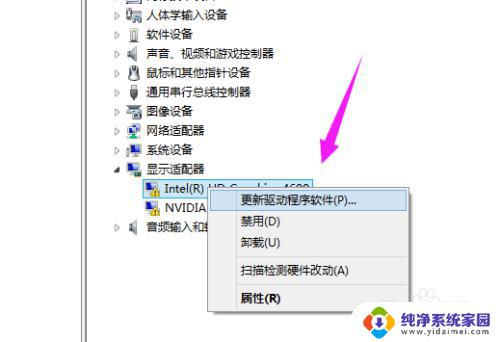
4.自动安装驱动(在联网的环境下)
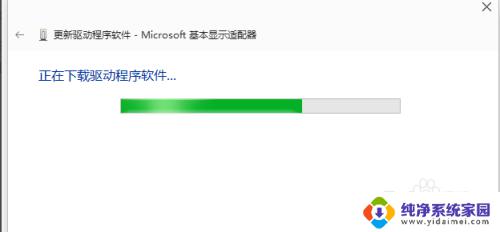
5.如果你的驱动安装过了但显示的是黄色感叹号说明你的驱动安装的有问题,需要删除驱动重新安装。然后进行步骤3重新安装驱动
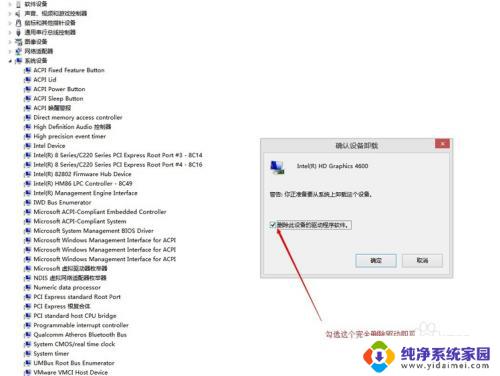
以上是关于如何更新显卡和驱动程序的所有内容,如果你也遇到了同样的问题,快参考小编的方法来解决吧!希望对大家有所帮助。